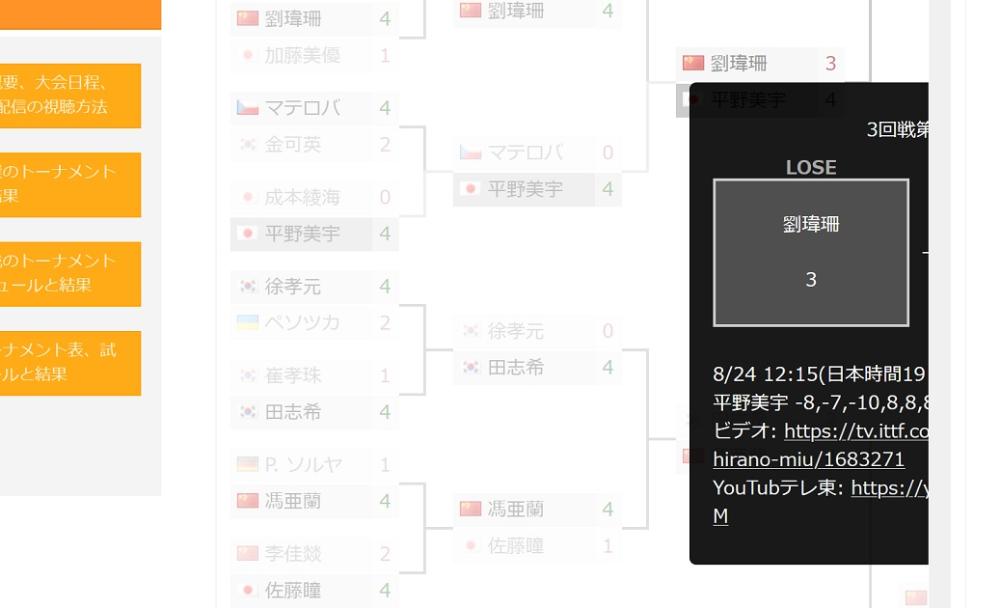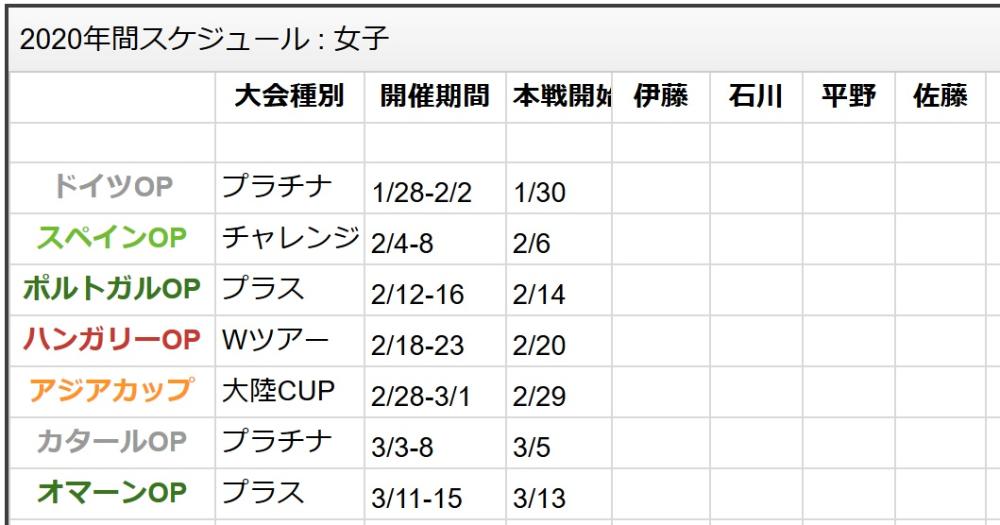各大会の各種目のページに掲載しているトーナメント表には次の情報を掲載しています。
- 試合の詳細スコア
- itTVやYouTubeの試合ビデオへのリンク
- 試合前後のインタビュービデオへのリンク
1. 試合ブロックを開く
以下はトーナメント表の表示例です。
ワールドツアーの場合はこの様にベスト32ですが世界卓球選手権などでは1回戦の選手数がもっと多い場合があります。そのため、次のようにトーナメント表を右だけでなく下にも移動させて見たい試合を表示させる必要があります。
① 右側の灰色のバーをドラッグ(マウスでクリックして押さえたまま)上下に移動する
② 下の灰色のバーをドラッグして左右に移動する
また、トーナメント表内をクリックしてからキーボードの矢印キーを使って上下左右に移動することもできます。
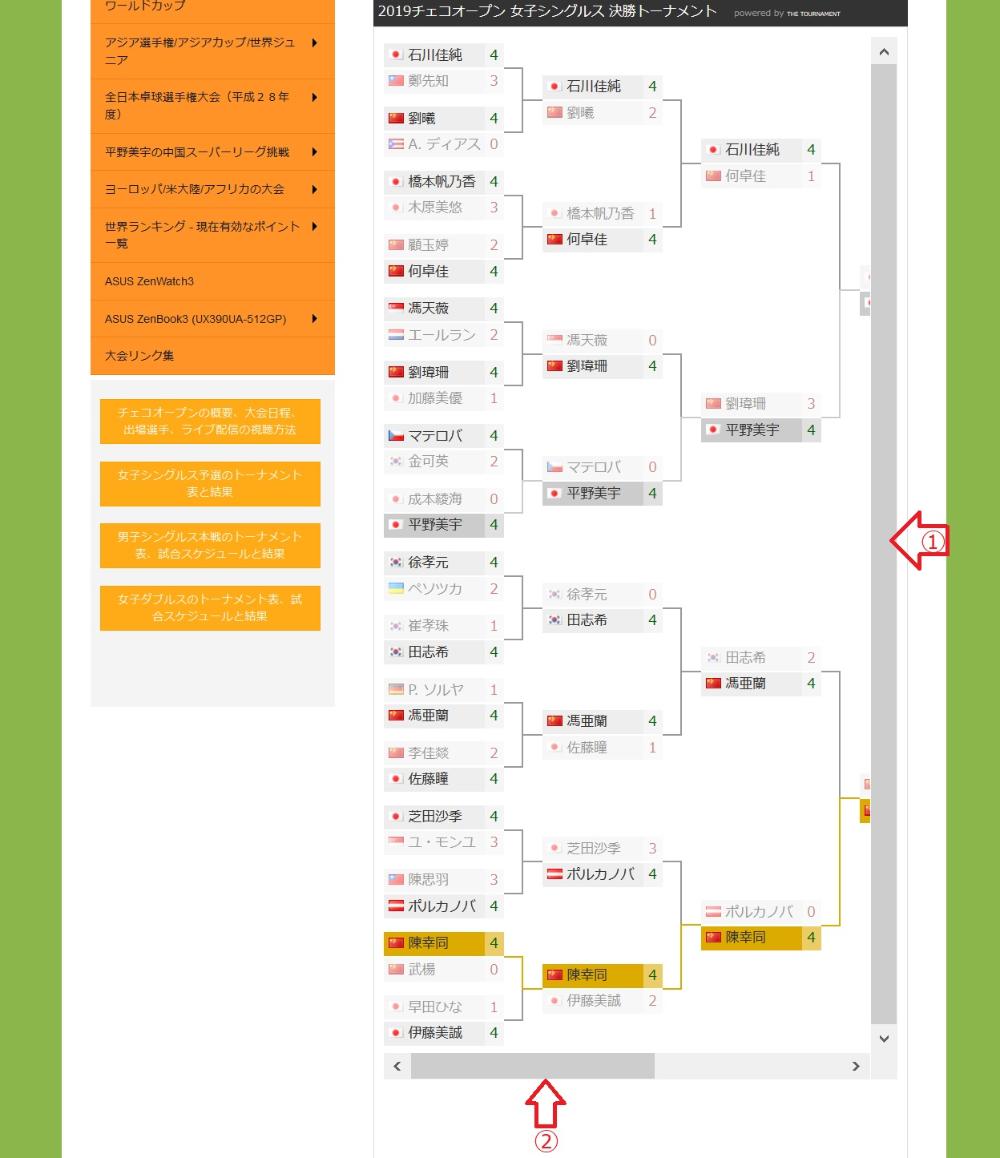
見たいの試合が表示されたら、その試合をクリックします。
たとえば、上のトーナメント表の平野美宇の準々決勝の試合はスコアは4-3ですが詳細スコアを見たい場合は。この試合をクリックします。
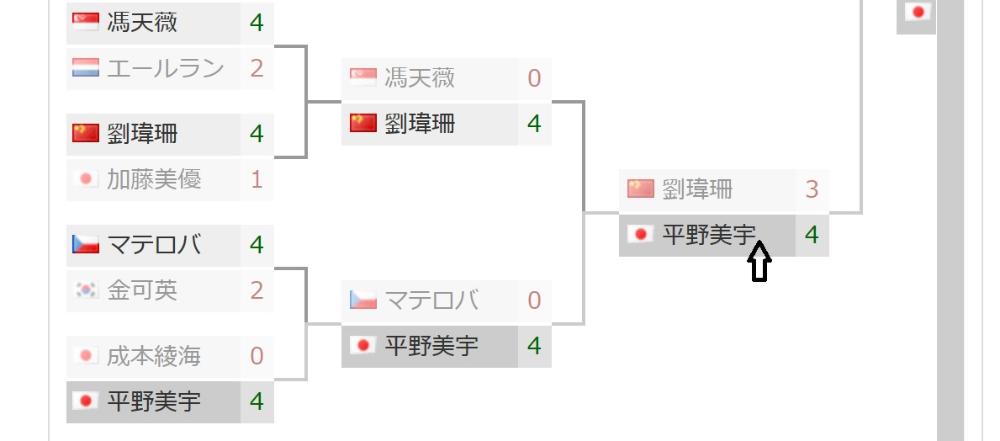
試合をクリックすると黒いボックスがポップアップし、詳細スコアが表示されます。また、試合によっては試合ビデオのリンクが記載されています。
2. 詳細情報の見かたとビデオリンクの使用方法
詳細スコアは、よく使われる省略した形式で記載しています。選手名は勝者、マイナスの付いていない数字は勝者が勝ったゲームで「8」は11-8で勝ったことをしめし、マイナスの付いた数字は勝者が負けたゲームを示し「8-11」で負けたことを示します。また、「10」以上の数字はデュースでの勝敗を示します(「10」は12-10、「-10」は10-12)。
「ビデオ:」や「YouTubeテレ東:」の後ろにある下線部分は試合ビデオへのリンクです。試合ビデオがある場合に記載しています。下線のある部分をクリックするとitTVやYouTubeの試合ビデオにジャンプします(itTVは登録が必要です)。
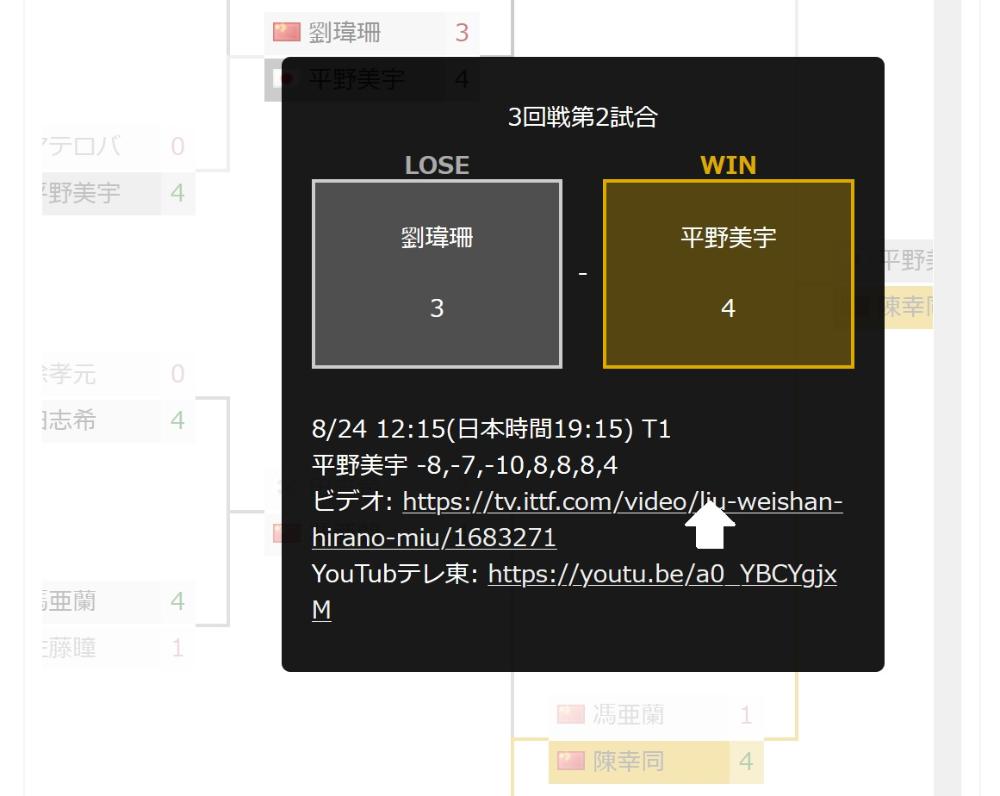
3.1 トーナメント表を全画面表示する方法
1回戦の人数が多いトーナメント表の場合はホームページに表示されている枠では小さすぎる場合があり、もっと広く表示したい場合があります。
その場合は、次のようにトーナメント表の一番上のタイトルが記載されている黒いバーをクリックします。
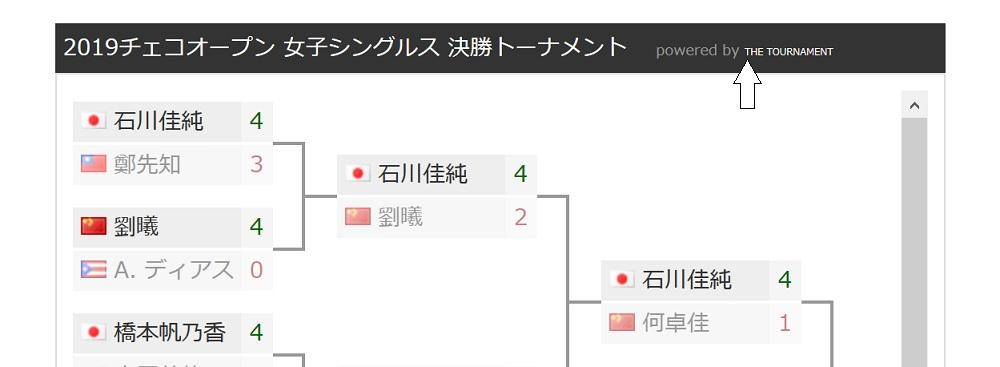
すると、トーナメント表のページにジャンプし次のように大きくトーナメント表が表示されます(「THE TOURNAMENT」のサイト)。
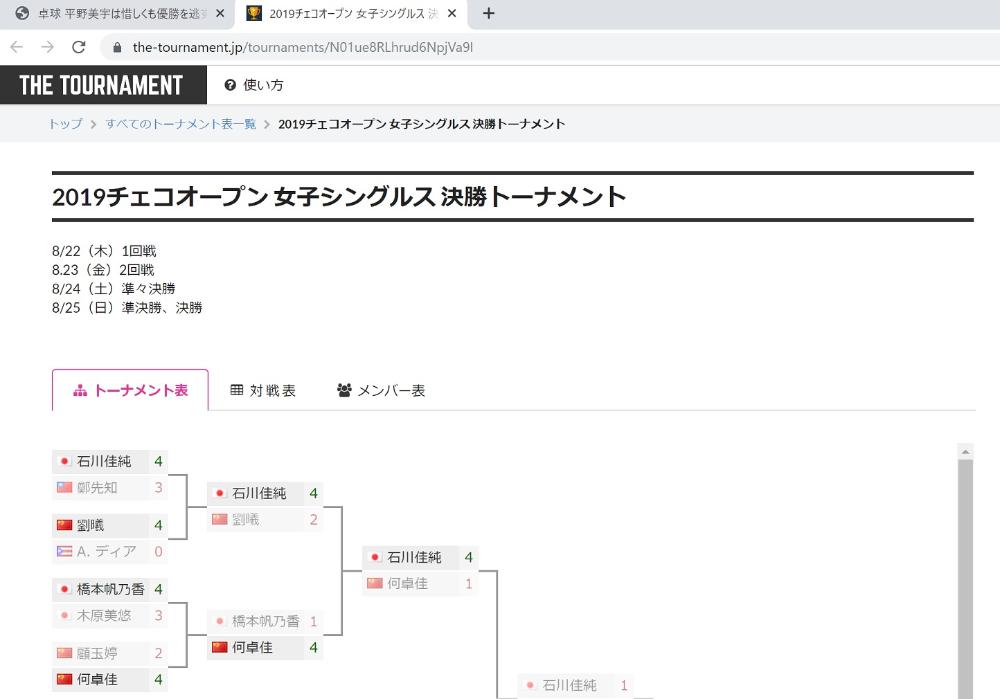
3.2 黒いボックスが切れる場合
試合をクリックしてポップアップ表示される試合詳細の黒いボックスの一部分が次のように切れて表示される場合は、キーボードの上下左右の矢印を押してトーナメント表を動かします。また、一度黒いボックスが消えますが、右側または下側の灰色のバーでトーナメント表を動かして詳細を表示したい試合を真ん中に動かしてから再度試合をクリックします。